WhatsApp ist zweifellos eine der wichtigsten Formen der Kommunikation zwischen Menschen, die sich heute nicht persönlich sehen. Der Instant Messaging-Dienst hat mehr als 1.200.000 aktive Benutzer und hat seit seiner Einführung zweifellos neue Funktionen integriert, die die Anwendung an die neuen Zeiten anpassen und immer mehr Anhänger gewinnen.
Mit WhatsApp können wir im Chat Nachrichten austauschen und Dateien wie Fotos, Videos oder Audios senden und empfangen . Weitere nicht weniger wichtige Funktionen von WhatsApp sind die Möglichkeit, temporäre Zustände einzuschließen oder Anrufe und Videoanrufe zu tätigen .
Kürzlich hat WhatsApp die Möglichkeit eingeführt, über die Anwendung Videoanrufe von mehr als zwei Personen zu tätigen (was vorher nicht möglich war). Heute werden wir in TechnoWikis Schritt für Schritt erklären, wie diese Gruppenvideoanrufe auf WhatsApp getätigt werden. Dazu müssen Sie Folgendes tun:
Um auf dem Laufenden zu bleiben, sollten Sie unseren YouTube-Kanal abonnieren. ABONNIEREN
Rufen Sie die WhatsApp-App von Ihrem Handy aus auf
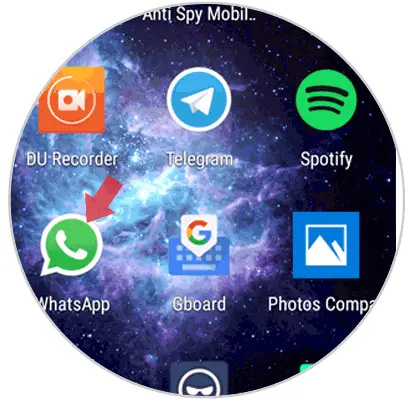
Wählen Sie in den Chats einen der Kontakte aus, mit denen Sie den Gruppenvideoanruf tätigen möchten.
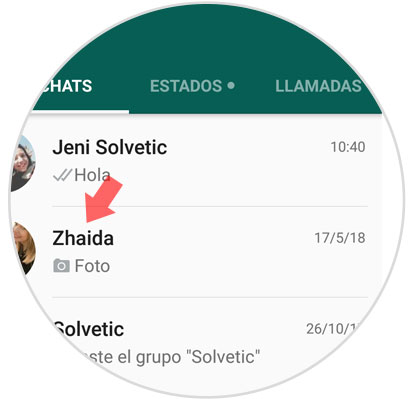
Im oberen grünen Bereich, in dem der Name des Kontakts angezeigt wird, werden rechts drei Symbole angezeigt. Das Symbol der Kamera entspricht der Schaltfläche, mit der die Videoanrufanforderung an den anderen Kontakt gesendet wird. Klicken Sie hier
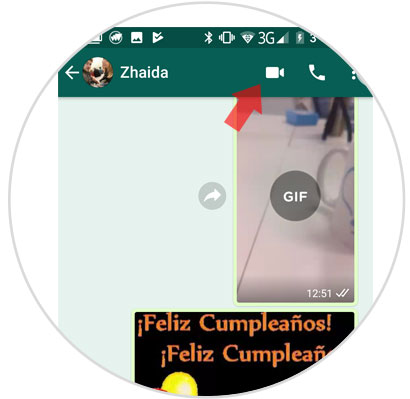
Sie müssen warten, bis der andere Kontakt Ihren Videoanruf annimmt.
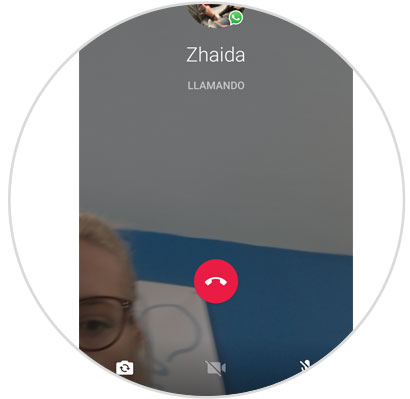
Wenn Sie dies akzeptieren, wird in der oberen rechten Ecke ein Symbol mit einer Puppe und einem “+” – Symbol angezeigt, mit dem Sie Kontakte hinzufügen können. Klicken Sie hier
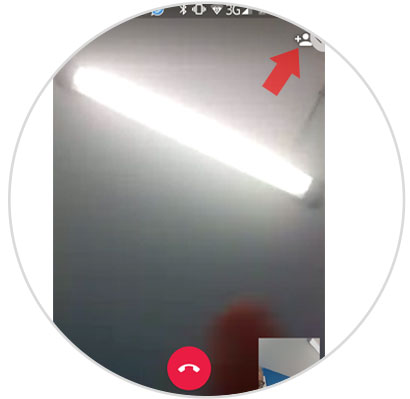
Suchen Sie nun in der Liste den zweiten Kontakt, den Sie zum Videoanruf hinzufügen möchten, und klicken Sie darauf.
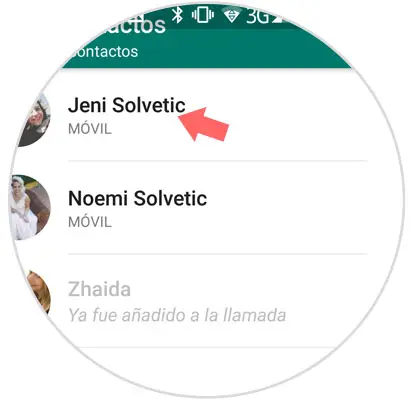
Sie müssen warten, bis der dritte Teilnehmer den Videoanruf ebenfalls annimmt.
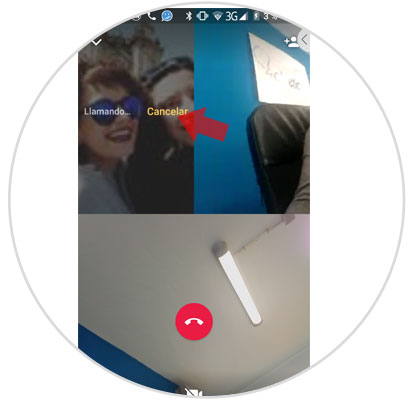
Wenn diese Sekunde akzeptiert wird, werden Sie sehen, wie der Bildschirm in drei Teile unterteilt ist, und Sie können alle Kontakte, die an dem Videoanruf teilnehmen, auf dem Bildschirm Ihres Telefons sehen.
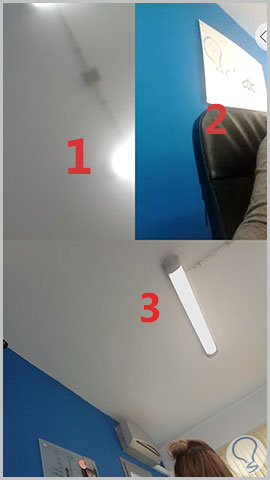
Grundsätzlich steht diese Funktion nur Benutzern von Beta Tester mit einer höheren Version als 2.18.52 für iPhone oder 2.18.145 für Android zur Verfügung, bevor sie für alle Benutzer der Anwendung im Allgemeinen installiert werden.
Sie können Beta-Tester sein und als erster diese und andere neue Funktionen ausprobieren, die die Anwendung unter folgendem Link enthält:
So einfach ist es, Gruppenvideoanrufe auf WhatsApp von Ihrem Android- oder iPhone-Handy aus zu tätigen.
